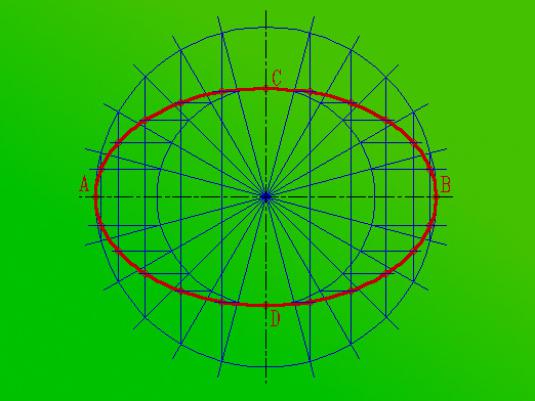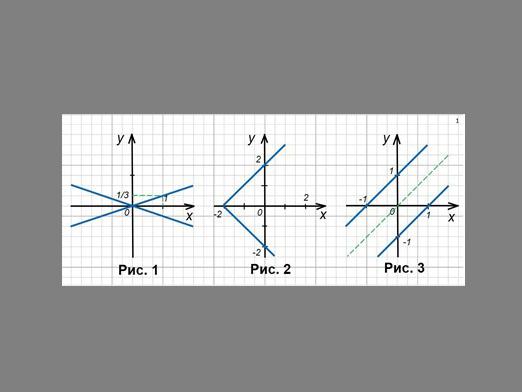วิธีการสร้างกราฟใน Word?
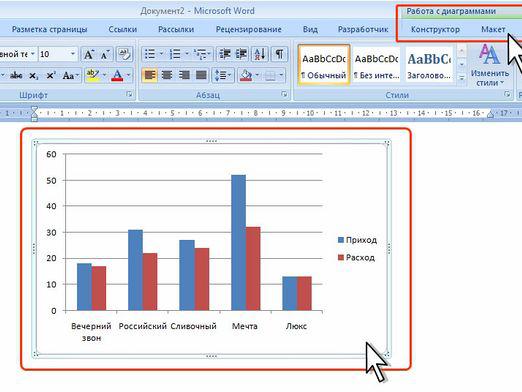
บางครั้งเมื่อทำงานในโปรแกรม Microsoft OfficeWord คุณต้องสร้างกราฟอย่างรวดเร็ว ผู้ใช้หลายคนเปิดโปรแกรมอื่น ๆ เนื่องจากไม่ทราบวิธีสร้างกราฟใน Word อย่างไรก็ตามการดำเนินการนี้ทำได้ค่อนข้างรวดเร็วสิ่งสำคัญคือต้องทราบว่าแท็บใดที่จะใช้
เราวาดกราฟใน Word
สำหรับการวางแผนในโปรแกรมแก้ไข Wordจำเป็นต้องมีความรู้น้อยที่สุดเกี่ยวกับหลักการของการวางแผนแผนภูมิและไดอะแกรมในโปรแกรมอื่น ๆ ที่รวมอยู่ในแพคเกจ Office ดีกว่าแน่นอนว่านี่เป็น MS Excel ก่อนที่คุณจะสร้างกราฟใน Word คุณต้องเรียกใช้เพื่อสร้างเอกสารใหม่หรือเปิดไฟล์ที่มีอยู่ จากนั้นคุณควรวางเคอร์เซอร์ไว้ในตำแหน่งที่จะใช้แผนภูมิของคุณ จากนั้นไปที่แท็บ "แทรก" และในส่วน "ภาพประกอบ" ให้คลิกที่ปุ่ม "แผนภูมิ" หลังจากทำตามขั้นตอนเหล่านี้หน้าต่าง "แทรกแผนภูมิ" ใหม่จะเปิดขึ้นก่อนที่คุณจะทำ ในส่วนด้านซ้ายของเทมเพลตที่นำเสนอให้เลือก "กราฟ" โดยคลิกปุ่มซ้ายของเมาส์ ในส่วนด้านขวาของหน้าต่างจากภาพขนาดย่อที่นำเสนอคุณสามารถเลือกประเภทของกราฟที่ต้องการได้
หลังจากเลือกภาพขนาดย่อที่ต้องการแล้วให้กดปุ่มซ้ายคลิกปุ่ม OK จากนั้นคุณต้องรอให้เอกสาร Microsoft Office Excel เปิดขึ้น ด้วยเหตุนี้มุมมองของพื้นที่ทำงานจะถูกแปลงและเอกสารข้อความจะปรากฏที่ด้านซ้ายของหน้าจอและเอกสาร Excel จะปรากฏขึ้นทางด้านขวา ในแผ่นงาน Excel คุณป้อนข้อมูลที่คุณต้องการตั้งค่าพารามิเตอร์เปลี่ยนช่วงข้อมูลและเปลี่ยนชื่อแกนพิกัด ผลลัพธ์ทั้งหมดของการเปลี่ยนแปลงที่ป้อนในเอกสาร Excel สามารถพบได้ที่ด้านซ้ายของหน้าจอนั่นคือในเอกสาร Word หลังจากเสร็จสิ้นการแก้ไขข้อมูลกำหนดการแล้วคุณจะต้องปิดเอกสาร Excel
หากข้อมูลไม่ได้ป้อนอย่างถูกต้องหรือเพียงแค่ต้องทำการเปลี่ยนแปลงกราฟที่สร้างแล้วคุณควรใช้เมนูบริบท "Working with diagrams" จะใช้งานได้ถ้าคุณเลือกองค์ประกอบใด ๆ ในพื้นที่กราฟ ดังนั้นหากคุณทำข้อผิดพลาดในการป้อนข้อมูลในเอกสาร Excel คุณควรเปิดเมนู "Designer" ในเมนู "Working with diagrams" และคลิกปุ่ม "Edit data" ในส่วน "Data" และเปลี่ยนแปลงสิ่งที่จำเป็น ตอนนี้คุณรู้วิธีวาดกราฟใน Word และประหยัดเวลาในการเปิดโปรแกรมที่ไม่จำเป็น